PowerPoint는 프레젠테이션을 위한 유용한 도구이지만 생각하는 것보다 훨씬 더 다양한 용도로 사용할 수 있습니다. 그 중 한 가지 예로, PowerPoint에는 슬라이드쇼가 끝난 후 바로 다시 시작되도록 프레젠테이션을 반복하는 기능도 있습니다. 이 기능이 필요한 이유와 활성화하는 방법에 대해 소개합니다.
※ 이 글은 아래 기사 내용을 토대로 작성되었습니다만, 필자의 개인 의견이나 추가 자료들이 다수 포함되어 있습니다.
- 원문: How to Make Your Presentations Loop in PowerPoint
- URL: https://www.makeuseof.com/powerpoint-how-to-make-presentations-loop/
파워포인트에서 프레젠테이션 루프를 사용하는 이유
PowerPoint 프레젠테이션을 루프로 실행하려는 이유에는 여러 가지가 있습니다. 가족, 친구와의 모임을 위한 연속 사진 회전식 슬라이드쇼를 만들거나 스트레스가 많은 하루를 마친 후 해변의 편안한 슬라이드쇼를 만들 수 있습니다. 컨퍼런스나 컨벤션에서 규칙이나 일정과 같은 중요한 정보를 표시하는 데 사용할 수 있겠지요.
일반 전환 타이밍과의 통합을 통해 특정 슬라이드를 다른 슬라이드보다 길게 표시해야 하는 특수한 사용 사례도 가능합니다. 예를 들어, 키오스크나 푸드 트럭에서 메뉴 가격을 보여주거나 긴 줄을 서서 기다리는 사람들에게 엔터테인먼트를 제공하는 데 사용할 수도 있습니다. 도구를 창의적으로 사용하는 것은 대개 사용자의 몫입니다.
파워포인트에서 프레젠테이션을 반복하는 방법
(1) 파워포인트에서 [슬라이드 쇼] 탭 - [설정] 그룹 - [슬라이드 쇼 설정]을 선택합니다.
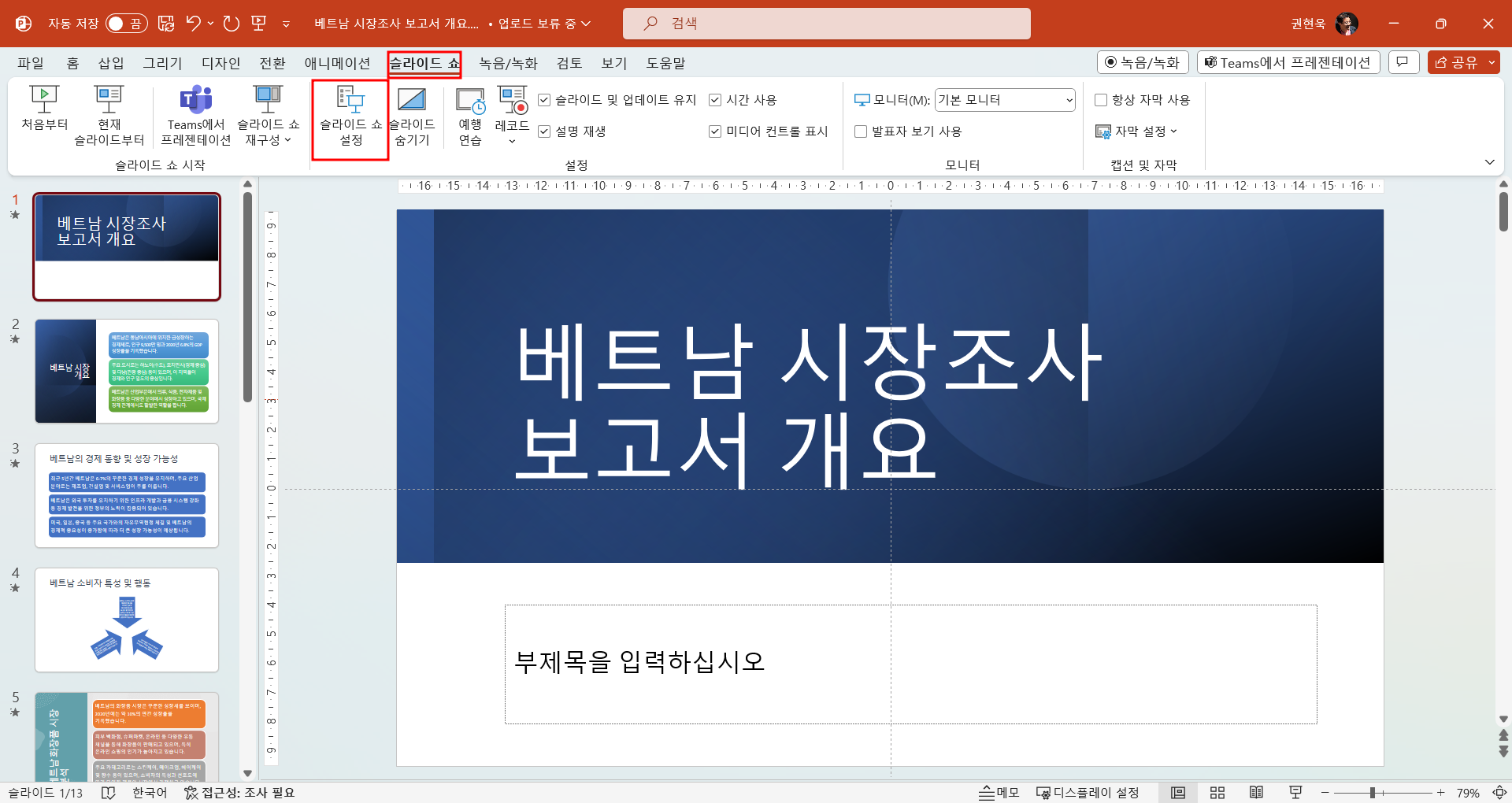
(2) [쇼 설정] 대화상자에서 [<Esc> 키를 누를 때까지 계속 실행] 항목에 체크 표시를 하고 [확인] 버튼을 누릅니다.
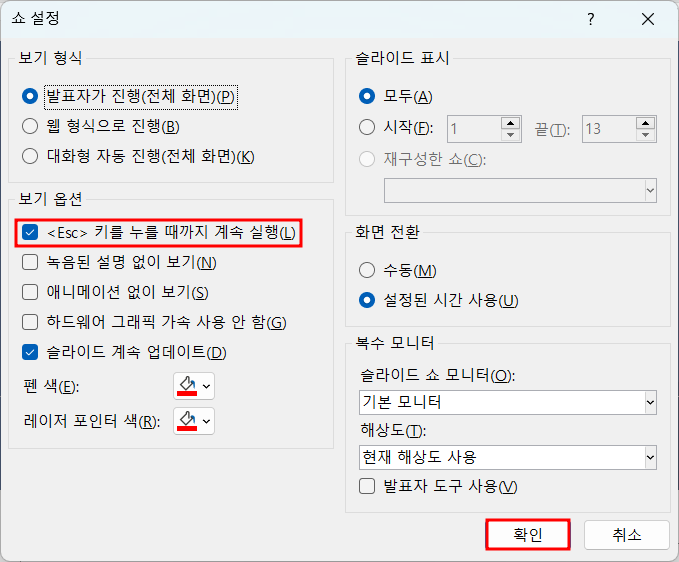
(3) [슬라이드 쇼] 탭 - [슬라이드 쇼 시작] 그룹에서 [처음부터] 또는 [현재 슬라이드부터] 명령을 클릭합니다. 마지막 슬라이드가 표시되었을 때 Enter나 마우스 휠을 움직이면 첫 번째 슬라이드로 넘어가기는 합니다만, 아직 우리가 원하는 형태는 아닙니다. 슬라이드가 자동으로 반복되도록 하려면 각 슬라이드 사이에 전환을 설정해야 합니다.
파워포인트 슬라이드에 자동 루프 설정하기
(1) [전환] 탭 - [슬라이드 화면 전환] 탭에서 적당한 화면 전환 효과를 선택합니다. 여러 가지 전환 효과 중에서 선택할 수 있습니다. 반드시 해야 하는 것은 아니며, [없음]이나 간단한 [밝기 변화]를 선택해도 됩니다.
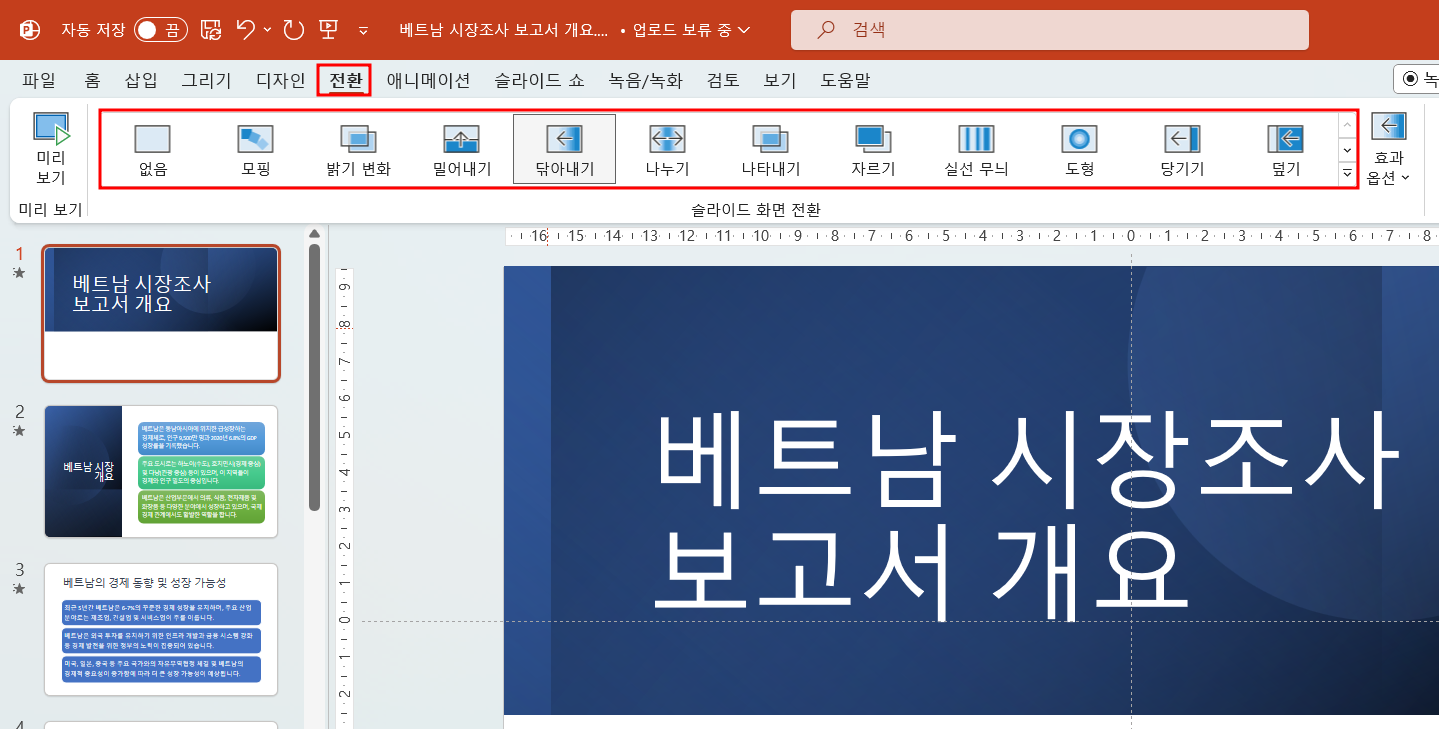
(2) [타이밍] 그룹에서 [마우스를 클릭할 때] 항목 앞에 체크 표시를 제거하고, [다음 시간 후] 항목값을 지정합니다. 예를 들어 다음 그림과 같이 하면 3초마다 슬라이드가 전환됩니다.
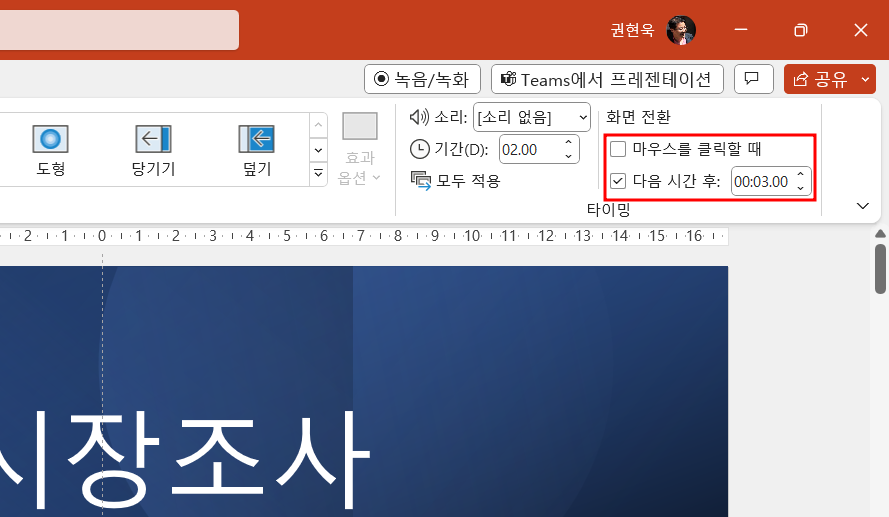
(3) [타이밍] 그룹 - [모두 적용] 명령을 클릭합니다.
(4) 이제 [슬라이드 쇼] 탭 - [슬라이드 쇼 시작] 그룹에서 [처음부터] 또는 [현재 슬라이드부터] 명령을 클릭해 보세요. 지정한 시간이 되면 슬라이드가 전환되고, 마지막 시트에 이르면 자동으로 첫 번째 슬라이드가 반복 재생됩니다. 프레젠테이션을 종료할 경우에는 Esc를 누릅니다.
'IT Info' 카테고리의 다른 글
| Google Docs로 3단 브로셔 만드는 방법 (0) | 2023.11.18 |
|---|---|
| 챗GPT의 새로운 이미지 분석 기능을 사용하는 방법 (0) | 2023.11.17 |
| 최고의 무료 온라인 AI 사진 편집기 7개 (0) | 2023.11.17 |
| 앱을 설치하기 전에 기억해야 할 6가지 중요한 사항 (2) | 2023.11.16 |
| Windows 11 스티커 메모에 대해 알아야 할 거의 모든 것 (0) | 2023.11.16 |